
Docker is een "container" -platform waarmee applicaties in hun eigen sandbox-wereld kunnen worden uitgevoerd. Deze toepassingen delen bronnen, bijvoorbeeld zaken als ruimte op de vaste schijf of RAM, maar kunnen anders niet interfereren met programma's die op het hostsysteem worden uitgevoerd. Voor bedrijfsservers betekent dit dat een aanvaller mogelijk geen gehackte webserver kan gebruiken om in de database klantgegevens te bemachtigen.
Voor de desktopgebruiker betekent dit dat de meest geavanceerde app die u probeert, niet per ongeluk alle selfies van uw kat kan verwijderen.
Voors en tegens van het gebruik van Docker
Er zijn verschillende goede redenen om nieuwe programma's via Docker uit te proberen, waaronder de volgende:
- Ze zijn veilig geïsoleerd van uw systeem, in de meeste gevallen zonder de mogelijkheid om schade aan te richten.
- Dockercontainers hebben een mechanisme om ze up-to-date te houden, wat betekent dat u eenvoudig kunt controleren of u de nieuwste en beste versies heeft.
- U installeert niets op uw "echte" systeem, zodat u niet in conflict komt met uw "normale" versies van de applicatie. U kunt bijvoorbeeld LibreOffice op uw hostsysteem uitvoeren, maar OpenOffice in een container uitvoeren (voor het geval dat u niet gelooft dat het project wordt afgesloten.) Wordt OpenOffice afgesloten? 4 Alternatieven voor Great Free Office Suite wordt afgesloten met OpenOffice ? 4 Great Free Office Suite Alternatieven OpenOffice is niet langer een gratis Microsoft Office-alternatief waar u op kunt rekenen. We hebben de vier beste opties voor Windows, Linux en Mac gecompileerd Lees meer).
- Over versies gesproken, je kunt zelfs meerdere (maar verschillende) kopieën van dezelfde versie op je machine tegelijk laten draaien. Probeer dat met Word 2016!
- Sommige Docker-apps hebben hun eigen geminimaliseerde versie van Linux. Dit betekent dat zelfs als de app normaal niet compatibel is met Mac of Windows, deze nog steeds voor u in een Docker-container werkt. Probeer ze uit voordat u overschakelt naar Linux 5 Tips die van Linux naar Windows overschakelen Easy 5 Tips die van Linux naar Windows overschakelen Van Windows Easy Er zijn veel redenen om van Windows naar Linux te migreren. Linux zou bijvoorbeeld een lichtgewicht omgeving kunnen bieden. Als je Windows beu bent en een verandering wilt, zou overschakelen naar Linux eenvoudig moeten zijn. Lees meer fulltime.
- Ze zijn gemakkelijk schoon te maken. Hou je niet van de manier waarop dingen zijn gelukt? Verpak de container gewoon en maak een nieuwe.
Aan de andere kant zijn er enkele kanttekeningen bij het gebruik van applicaties op deze manier:
- Omdat ze in hun eigen kleine wereld opereren, hebben ze geen toegang tot je bestanden, tenzij je ze aan hen geeft. Dat betekent dat als je de gloednieuwe versie van LibreOffice via Docker wilt proberen, je misschien wat extra werk moet doen om je bestanden toegankelijk te maken.
- Over het algemeen worden met Docker-apps alles geleverd wat ze nodig hebben om te worden uitgevoerd, waaronder vaak bibliotheken die met andere programma's kunnen worden gebruikt. Sommige hebben zelfs een volledig besturingssysteem achter zich. U verdubbelt dus mogelijk het gebruik van schijfruimte.
- Ze bieden geen handige pictogrammen en andere desktop-centric niceties. Hoewel we u een GUI tonen die u kunt gebruiken om deze Docker-containers te downloaden en uit te voeren, worden ze niet weergegeven in het startprogramma van uw hoofdtoepassing tenzij u handmatig een item maakt Systeemitems bewerken met Alacarte [Linux] Systeemitemitems bewerken Met Alacarte [Linux] Als je erover nadenkt, zijn onze Linux-desktopomgevingen behoorlijk slim. Terwijl Windows net een nieuwe map maakt voor een nieuw geïnstalleerd programma in het Start-menu, organiseert de Linux-desktopomgeving automatisch alle ... Lees meer.
- Net als veel andere dingen, open source, zijn het leden van de community die deze Docker-applicaties hebben gemaakt vanuit hun upstream-releases. Dit betekent dat uw toegang tot de nieuwste versie en / of eventuele bugfixes overgeleverd is aan de vrije tijd van deze mensen.
Installatie en gebruik
Om dingen op gang te brengen, zijn drie voorbereidende stappen nodig:
- Zorg eerst dat Docker is geïnstalleerd en op uw systeem draait (inclusief een grafische interface, als u dat wilt).
- Zoek en download vervolgens een afbeelding voor de toepassing die u wilt uitvoeren. Terwijl u normaal een applicatie installeert, krijgt u er één (en slechts één) kopie van. Zie een afbeelding als een sjabloon voor de toepassing. U kunt zoveel installaties als u wilt vanuit deze sjabloon maken.
- Maak ten slotte een van die kopieën, een container genaamd, en voer het uit.
Laten we elk van deze in detail bekijken.
Installatie
Voor de meeste Linux-distributie is Docker beschikbaar in repositories voor eenvoudige installatie. In Ubuntu krijgt de volgende opdracht je wat je nodig hebt:
sudo apt-get install docker.io Je kunt bevestigen dat het systeem draait door te bevestigen dat de "dockerd" daemon draait (je weet wel hoe je ps moet gebruiken. Een AZ van Linux - 40 Essentiële opdrachten die je moet kennen Een AZ van Linux - 40 Essentiële opdrachten die je moet weten Linux is het vaakst -getekend derde wiel naar Windows en Mac Ja, in het afgelopen decennium heeft het open-source besturingssysteem veel grip gekregen, maar het is nog steeds ver verwijderd van het feit dat het wordt beschouwd als ... Lees meer, grep en pipes Een beknopte handleiding Aan de slag met de Linux-opdrachtregel Een beknopte handleiding Aan de slag met de Linux-opdrachtregel Met Linux-opdrachten kun je heel veel geweldige dingen doen en het is echt niet moeilijk om te leren. Meer lezen, nietwaar?):
ps ax | grep dockerd De Docker-daemon start standaard op met uw systeem, maar u kunt dat anders instellen als u weet hoe u uw systemd-instellingen kunt aanpassen.
Als je geïnteresseerd bent, kun je ook de Simple Docker UI Chrome-app gebruiken. Volg de instructies hier om dingen op te zetten, zodat u verbinding kunt maken met de Docker-daemon op uw machine.
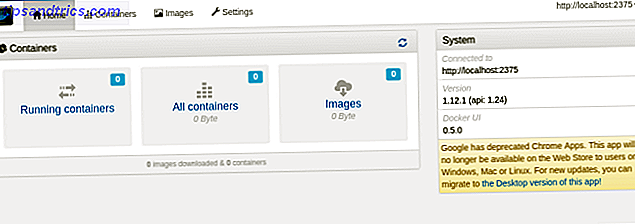
Opmerking: als u de gebruikersinterface Simple Docker gebruikt, moet u uzelf toevoegen aan de gebruikersgroep "Docker" zoals hier wordt beschreven. Als u geen deel uitmaakt van deze groep, kunt u geen Docker-opdrachten gebruiken van uw normale (niet-root) gebruikersaccount, waarmee u Chrome en zijn apps zal uitvoeren, zonder sudo alle tijd.
Desktop-toepassingen zoeken en installeren met Docker
Nu je een leuke gebruikersinterface hebt, is het tijd om iets te installeren te vinden. Uw eerste stop zou de Hub moeten zijn, een opslagplaats van applicaties die worden gehost door het docker-project. Een andere eenvoudige manier om interessante apps te vinden, is Google voor hen. Ga in beide gevallen op zoek naar een "startcommando" volgens het volgende:
docker run -it -v someoptions \ -e more options \ yet even more options... Plak dit in een terminal en het zal de toepassing voor u downloaden en starten.
U kunt ook de toepassing "trekken" en deze vervolgens zelf starten. Als u de Simple UI-app gebruikt, kan deze automatisch naar uw Huber Hub zoeken.

Zodra u hebt gevonden wat u zoekt, klikt u op de vermelding en vervolgens op de knop Afbeelding trekken in het pop-upvenster om de afbeelding van de toepassing te downloaden.

Vergeet niet dat een afbeelding een soort 'sjabloon' is. Vervolgens moet u een container maken die uw nieuwe afbeelding gebruikt. Schakel over naar het tabblad Afbeeldingen . Als u op de knop Container distribueren klikt, wordt een nieuwe, bruikbare kopie van uw toepassing gemaakt.

Uw nieuwe Docker-container uitvoeren
Vanaf de opdrachtregel kunt u een lijst van al uw Docker-containers weergeven met de opdracht:
docker ps -a 
Dit geeft een overzicht van de containers met een aantal van hun statistieken - noteer de kolom 'NAMEN' helemaal rechts. Als u een van uw containers opnieuw wilt opstarten, kiest u de naam van de gewenste container en geeft u het volgende op:
docker start [containername] Gebruik de app, ga naar het scherm 'Containers', selecteer de gewenste container en klik op de knop 'Start' linksboven in het scherm. Uw toepassing start in een nieuw venster op uw bureaublad, net als een "normale" toepassing.

Uw toepassing zou in een nieuw venster moeten openen, net alsof u het normaal had geïnstalleerd. Maar onthoud, het bestaat los van uw andere applicaties. Dit stelt u in staat om een aantal nette dingen te doen, zoals LibreOffice en OpenOffice gelijktijdig uitvoeren (hun afhankelijkheden komen meestal met elkaar in conflict):

Probeer Docker-ized Apps voor Plezier en Winst
Docker biedt een eenvoudige manier om een app in gebruik te krijgen, zodat u hem kunt uitproberen en een even eenvoudige manier om hem van uw systeem te verwijderen. Zodra u de initiële set-up van Docker hebt doorlopen, is een enkele opdracht vaak alles wat u nodig hebt om een afbeelding te downloaden, er een container van te maken en deze op uw bureaublad te starten.
Heb je coole Docker-ized-apps gevonden? Laat het ons weten in de reacties!

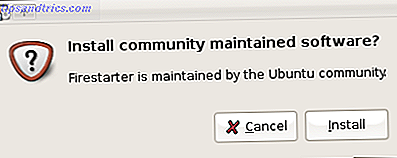
![gedit: een van de eenvoudigste editors met platte tekst [Linux & Windows]](https://www.tipsandtrics.com/img/linux/892/gedit-one-most-feature-filled-plain-text-editors.jpg)
